Excel: Negative Zahlen rot markieren - so geht's
Wir zeigen Ihnen, wie Sie in Excel negative Zahlen in Rot darstellen können.
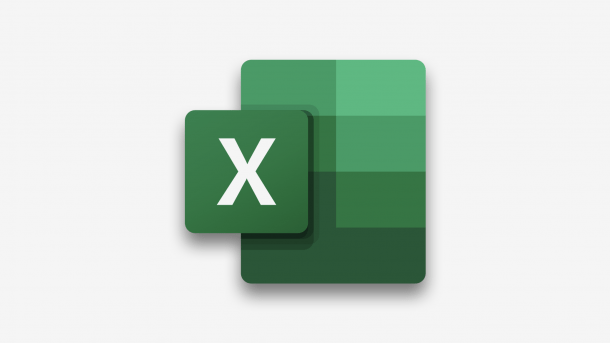
Lesezeit:
1 Min.
Von
- Ellen Marie Zylinski
Wenn Sie Ihre Excel-Tabelle übersichtlicher gestalten und alle negativen Zahlen farblich hervorheben möchten, klappt das mit einer entsprechenden Formatierung. Wir zeigen Ihnen Schritt für Schritt, welche Einstellungen Sie dafür vornehmen müssen.
So markieren Sie in Excel negative Zahlen rot
Folgen Sie unserer Schritt-für-Schritt-Anleitung oder schauen Sie sich die Kurzanleitung an.
Excel: Negative Zahlen in rot darstellen (4 Bilder)
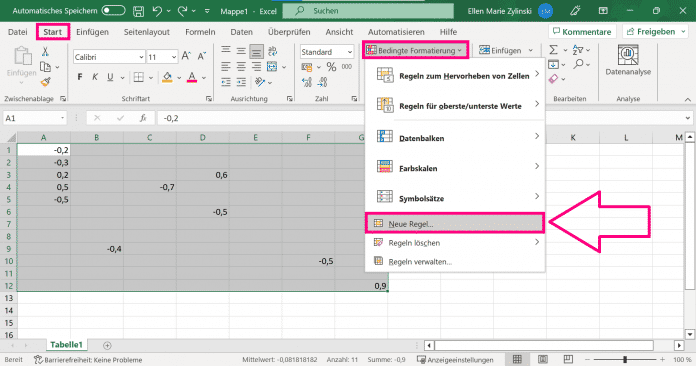
1. Schritt:
Kurzanleitung
- Öffnen Sie Excel und markieren Sie alle Zellen, in denen negative Zahlen rot markiert werden sollen.
- Klicken Sie unter dem Reiter "Start" auf "Bedingte Formatierung" und anschließend auf "Neue Regel".
- Gehen Sie anschließend auf "Nur Zellen formatieren, die enthalten".
- In den Zeilen unter "Nur Zellen formatieren mit" wählen Sie "Zellenwert" und "kleiner als" aus. Ganz rechts geben Sie in der Zeile den Wert "0" an. Klicken Sie nun auf "Formatieren".
- Unter "Farbe" können Sie jetzt Rot auswählen. Klicken abschließend auf "Ok".
(emzy)